在Windows Server 2003(IIS 6.0)环境中,通过同一个网卡配置两个IP地址来建立虚拟主机是一种常见需求,这种配置允许在同一服务器上托管多个网站,每个网站可以独立使用不同的IP地址,从而实现更好的管理和安全性,本文将详细介绍如何在IIS 6.0中完成这一配置,包括设置步骤、注意事项及常见问题解决方案。
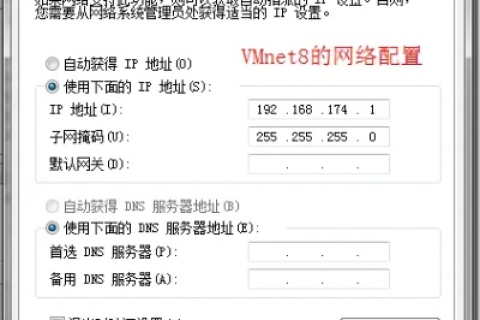
云服之家,国内最专业的云服务器虚拟主机域名商家信息平台
准备工作
- 操作系统:确保服务器运行的是Windows Server 2003。
- 网卡:确保服务器上有一个可用的网卡,并且该网卡支持配置多个IP地址。
- IP地址:准备两个未使用的IP地址,用于配置虚拟主机。
- 权限:确保您具有足够的权限来配置网络设置和IIS。
配置步骤
添加IP地址到网卡
- 打开网络设置:右键点击“我的电脑”,选择“管理”,在左侧菜单中选择“设备管理器”。
- 配置网络适配器:找到对应的网卡,右键点击选择“属性”。
- 添加IP地址:在“网络”选项卡中,点击“添加”,输入新的IP地址、子网掩码和默认网关(如果适用),重复此步骤,为网卡添加第二个IP地址。
配置IIS 6.0网站
- 打开IIS管理器:在“管理工具”中找到并打开“Internet 信息服务(IIS)管理器”。
- 创建新网站:在IIS管理器左侧,右键点击“网站”,选择“新建网站”。
- 设置网站标识:输入网站名称和描述,然后点击“下一步”。
- 选择IP地址和端口:在“IP地址和端口”页面,选择之前添加的第二个IP地址,默认情况下,端口为80(HTTP),如果需要,可以更改端口号,点击“下一步”。
- 设置网站访问权限:在“访问权限”页面,设置网站的访问权限(如读取、写入等),点击“下一步”。
- 完成创建:检查所有设置,然后点击“完成”创建新网站。
配置虚拟主机
- 创建虚拟主机:在IIS管理器中,右键点击新创建的网站,选择“新建虚拟目录”。
- 设置虚拟目录名称和路径:输入虚拟目录名称和物理路径(即网站文件存放的文件夹),点击“下一步”。
- 访问权限:设置虚拟目录的访问权限,通常选择“读取”权限,点击“下一步”。
- 完成创建:检查所有设置,点击“完成”创建虚拟目录。
测试配置
- 启动网站:在IIS管理器中,右键点击新创建的网站,选择“启动”。
- 测试访问:使用浏览器分别访问两个IP地址(http://<第一个IP> 和 http://<第二个IP>),验证网站是否按预期工作,如果无法访问,请检查防火墙设置和端口配置。
常见问题及解决方案
无法绑定多个IP地址到同一网卡
- 原因:可能是网卡不支持或操作系统限制,确保网卡支持多个IP绑定,并且操作系统已正确配置。
- 解决方案:重新启动服务器并再次尝试添加IP地址,如果问题依旧存在,考虑更换支持多IP绑定的网卡或使用虚拟机进行配置。
网站无法访问或响应慢
- 原因:可能是网络配置错误、防火墙设置或资源限制。
- 解决方案:检查网络配置是否正确,确保防火墙允许HTTP流量通过,检查服务器资源使用情况(如CPU、内存和磁盘空间),确保服务器未过载,如果问题依旧存在,考虑升级服务器硬件或优化网站性能。
端口冲突或无法更改端口号
- 原因:可能是端口已被其他服务占用或操作系统限制。
- 解决方案:使用工具(如
netstat命令)检查端口占用情况,并关闭占用该端口的服务,如果无法更改端口号,考虑更改网站配置或升级操作系统以支持更多端口。
总结与扩展阅读
通过本文的介绍,您应该能够成功在IIS 6.0中通过同一个网卡配置两个IP地址来建立虚拟主机,这种配置方法不仅提高了服务器的利用率和灵活性,还增强了网站的安全性和管理性,为了进一步提升您的技能水平,建议深入学习IIS的高级功能和优化技巧,以及了解最新的网络安全和服务器管理最佳实践,还可以参考微软官方文档和社区论坛获取更多帮助和支持。

